Fix SrtTrail.txt BSOD-fout in Windows 10
Bijgewerkt Januari 2023: Krijg geen foutmeldingen meer en vertraag je systeem met onze optimalisatietool. Haal het nu op - > deze link
- Download en installeer de reparatietool hier.
- Laat het uw computer scannen.
- De tool zal dan repareer je computer.
De laatste tijd klagen veel Windows 10-gebruikers herhaaldelijk over een BSOD-fout (Blue Screen of Death) met een stopcode "SrtTrail.txt".Deze fout maakt gebruikers gefrustreerd precies op het moment dat ze een belangrijke taak moeten uitvoeren.Omdat het zo'n fout is dat hun computer vastloopt en ze geen enkele taak kunnen uitvoeren.
Meestal komen gebruikers de genoemde fout tegen vanwege softwareproblemen, hardwareproblemen, malware-aanvallen of andere redenen.Ben jij ook een van degenen die dezelfde vervelende fout ervaart?Zo ja, maak je geen zorgen, in dit artikel hebben we een lijst samengesteld met enkele handige tips om deze frustrerende fout van je systeem te wissen.Dus laten we beginnen:
Hoe de SrtTrail.txt-fout in Windows 10 te repareren?
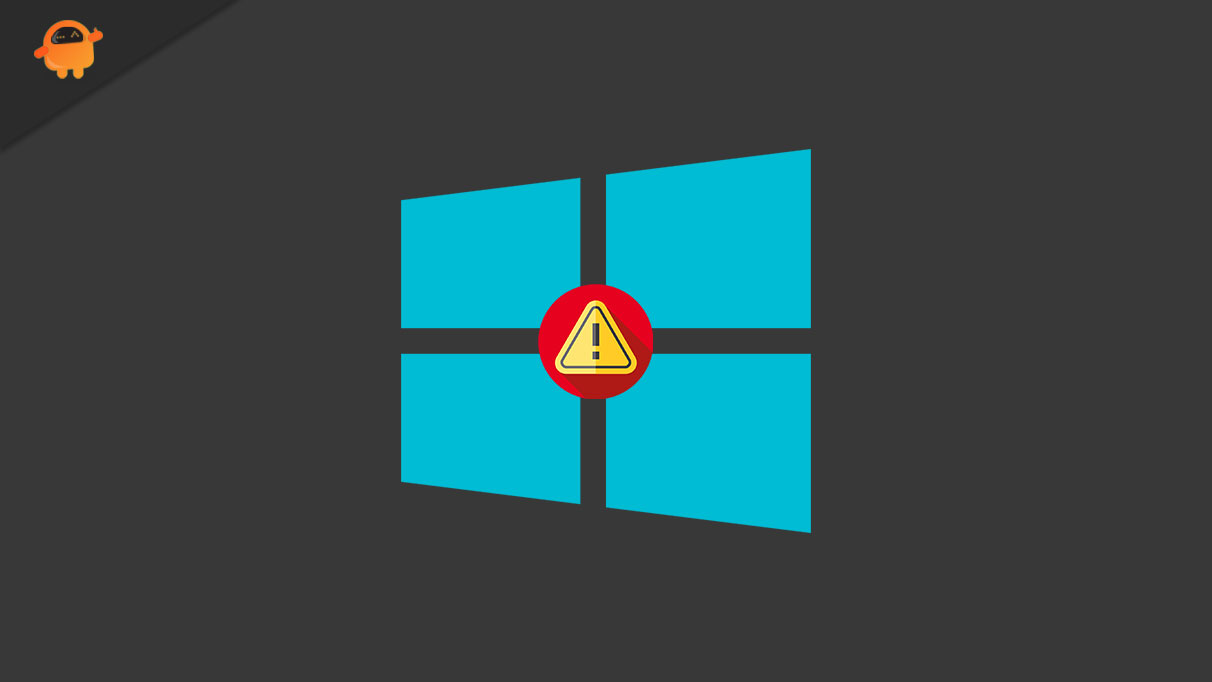
Oplossing 1: herstel uw systeem:
Het systeemherstelproces is een effectieve oplossing om veel problemen in het systeem op te lossen.Daarom moet u als eerste redmiddel, om van de "SrtTrail.txt BSOD"-fout af te komen, een systeemherstel uitvoeren.Volg hiervoor de onderstaande stappen,
Belangrijke opmerkingen:
U kunt nu pc-problemen voorkomen door dit hulpmiddel te gebruiken, zoals bescherming tegen bestandsverlies en malware. Bovendien is het een geweldige manier om uw computer te optimaliseren voor maximale prestaties. Het programma herstelt veelvoorkomende fouten die kunnen optreden op Windows-systemen met gemak - geen noodzaak voor uren van troubleshooting wanneer u de perfecte oplossing binnen handbereik hebt:
- Stap 1: Downloaden PC Reparatie & Optimalisatie Tool (Windows 11, 10, 8, 7, XP, Vista - Microsoft Gold Certified).
- Stap 2: Klik op "Start Scan" om problemen in het Windows register op te sporen die PC problemen zouden kunnen veroorzaken.
- Stap 3: Klik op "Repair All" om alle problemen op te lossen.
- Druk eerst tegelijkertijd op de Windows + X-toets en kies de optie Power in het contextmenu.
- Houd vervolgens de Shift-knop ingedrukt en klik op het tabblad Opnieuw opstarten.

- Selecteer nu Problemen oplossen -> Geavanceerde opties
- Selecteer verder de optie Systeemherstel en ga naar Volgende, anders klik op Kies een ander herstelpunt.
- Klik vervolgens op Volgende en selecteer een recent beschikbaar systeemherstelpunt.
- Klik ten slotte op Volgende en volg de instructies op het scherm.
Als u klaar bent, start u uw computer opnieuw op en controleert u of het probleem is opgelost of niet.
Oplossing 2: voer de CHKDSK-opdracht uit:
Volg deze stappen om de opdracht uit te voeren:
- Druk eerst helemaal op de Windows-toets + S.
- Typ nu in het zoekvak 'cmd' en druk op Enter.Zorg ervoor dat u de opdrachtprompt hebt geopend met beheerderstoegang.
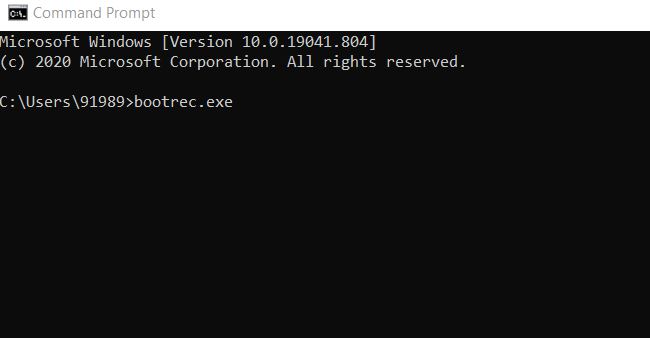
- Typ vervolgens in het opdrachtpromptvenster de volgende opdrachten een voor een en druk na elke opdracht op Enter.
bootrec.exe
/rebuildbcdbootrec.exe
/fixmbrbootrec.exe
/fixboot
Controleer hierna elke partitie die op het systeem is geïnstalleerd, typ hiervoor de volgende opdracht in het opdrachtpromptvenster en druk vervolgens op Enter.
chkdsk /r c:
Controleer op dezelfde manier uw andere stations door de letter c te veranderen met d,e of f.Nadat het proces is voltooid, verlaat u de opdrachtprompt en start u uw computer opnieuw op, en controleert u vervolgens of de fout aanhoudt of niet.
Oplossing 3: controleer het systeemopstartapparaat via BIOS:
Volgens sommige gebruikers is het controleren van het opstartapparaat van het systeem via het BIOS een van de beste manieren om de "SrtTrail.txt BSOD"-fout op te lossen.Volg hiervoor de onderstaande stappen:
- Start eerst uw systeem opnieuw op en open het BIOS.
- Zoek in uw BIOS-versie het gedeelte Boot.
- Stel vervolgens uw primaire opstartapparaat in op de harde schijf.
- Kies een harde schijf die de Windows bevat.
- Klik op de knop Opslaan om de wijzigingen op te slaan.
Start ten slotte uw computer opnieuw op en controleer op de BSOD-fout SrtTrail.txt.Als het aanhoudt, probeert u de volgende oplossing.
Oplossing 4: controleer de apparaatpartitie:
Soms kunt u de "SrtTrail.txt BSOD"-fout ervaren als gevolg van onjuiste waarden van uw apparaatpartitie.In dit scenario moet u uw apparaatpartitie controleren met behulp van de opdrachtprompt om van deze fout af te komen.Volg hiervoor de onderstaande stappen,
- Druk eerst helemaal op de Windows-toets + S.
- En typ in het lege zoekvak 'cmd' en druk op Enter.Het opent het opdrachtpromptvenster voor u.

- Typ nu de volgende opdracht in de opdrachtprompt en druk vervolgens op Enter.
bcdedit
- Als de weergegeven waarde Partition=C niet toont; volg dan de onderstaande stappen:
- Typ of kopieer en plak de volgende opdrachten in het opdrachtpromptvenster en druk na elke opdracht op Enter.
bcdedit /set {default} apparaatpartitie=c:
bcdedit /set {default} osdevice partitie=c:
Zodra het proces is voltooid, start u uw systeem opnieuw op en controleert u of de fout uw pc heeft verlaten of niet.
Oplossing 5: reset uw systeem:
Als geen van de bovenstaande oplossingen voor u heeft gewerkt, is het resetten van uw systeem een van de effectieve manieren om de "SrtTrail.txt BSOD"-fout op te lossen. Volg de onderstaande stappen om uw systeem opnieuw in te stellen.
- Typ eerst in de zoekbalk op het bureaublad Reset de pc en open het relevante zoekresultaat.
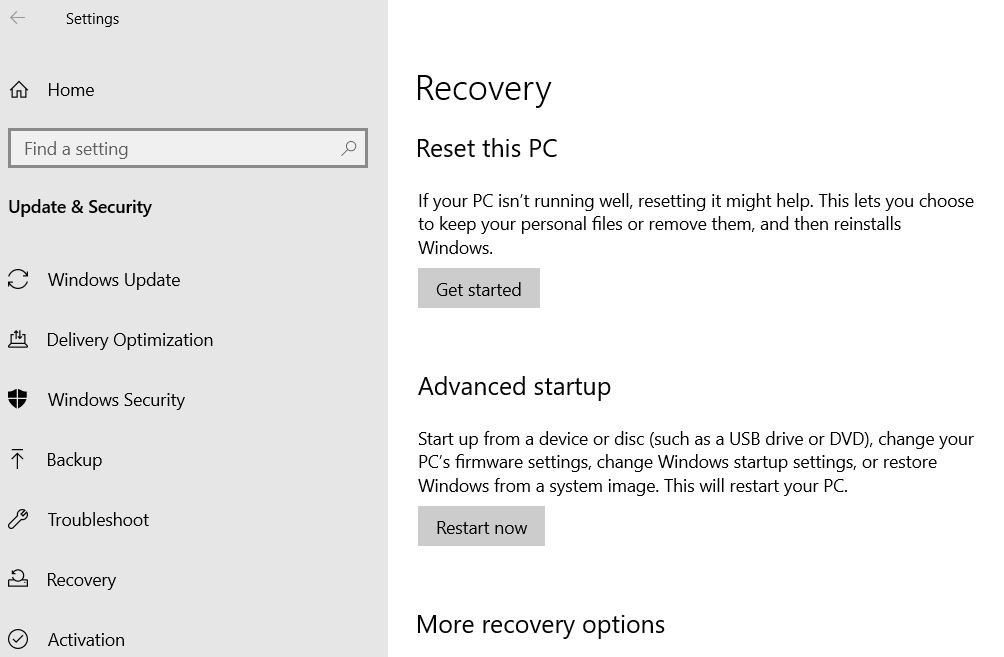
- Klik nu in het herstelvenster in het rechterdeelvenster onder de optie Deze pc opnieuw instellen op het tabblad Aan de slag.
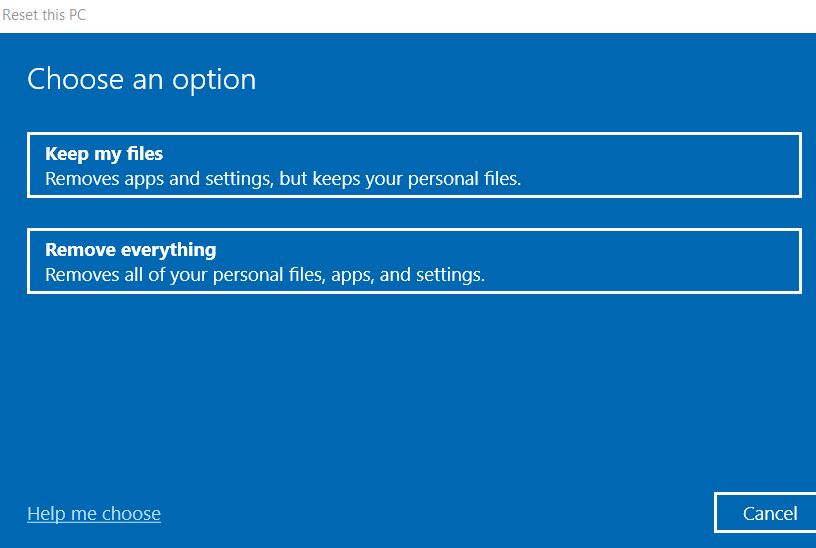
- Vervolgens vindt u op het nieuw geopende blauwe scherm twee opties: Alles verwijderen en Mijn bestanden behouden.
- Kies er een uit volgens uw keuze.
- Voer vervolgens uw wachtwoord in en klik op Doorgaan.
- Klik ten slotte op de Reset-knop.
- Wacht tot het proces is voltooid, dit proces kan wat extra tijd in beslag nemen en je bent helemaal klaar
In dit artikel hebben we beproefde, geteste en bewezen oplossingen verzameld voor de "SrtTrail.txt BSOD"-fout.Als echter geen van de hierboven gegeven oplossingen in uw geval helpt, kunt u een speciale systeemreparatietool gebruiken.Het zal de beschadigde bestanden en gegevens vinden en automatisch repareren.
We hopen dat alle informatie die in dit artikel hierboven wordt genoemd, nuttig en relevant voor u zal zijn.Als u na het lezen van dit artikel nog vragen of feedback heeft, schrijf dan de opmerking op in het onderstaande opmerkingenveld.

